WordPressでよく使うショートカットキー
パソコンで作業していれば、どうしてもキーボードとマウスを持ち替えるタイミングは発生します。
そのタイミングは操作が止まってしまうので、できるだけ持ち替える回数は少なくしたいですよね。
OSやアプリケーションには、キーボード操作で機能を呼び出す「ショートカットキー」という操作方法があります。
この操作方法を覚えると、キーボードから手を離さずに済むので作業が捗りますよ。
ここでは、WordPressで記事編集している時に使えるショートカットキーのうち、特に覚えておくと便利なものを紹介します。(WordPress 5.8時点での内容です)
WordPress以外のショートカットキーも紹介しています。こちらからどうぞ
対象読者
- WordPressで頻繁に記事を作成する
- 仕事などの作業効率を上げるのが好き

ショートカットキーの一覧
| やりたいこと | 操作方法 |
|---|---|
| ショートカットキーの一覧を表示する | Shift + Alt + H |
| ビジュアルエディター/コードエディターの切り替え | Ctrl + Shift + Alt + M |
| 前にブロックを追加する | Ctrl + Alt + T |
| 後ろにブロックを追加する | Ctrl + Alt + Y |
| 追加されたブロックのタイプを指定 | / |
| ブロックの複製 | Ctrl + Shift + D |
| ブロックを上に移動 | Ctrl + Shift + Alt + T |
| ブロックを下に移動 | Ctrl + Shift + Alt + Y |
| ブロックを削除 | Shift + Alt + Z |
| 保存 | Ctrl + S |
| 直前の変更を取り消す | Ctrl + Z |
| 取り消した操作をやり直す | Ctrl + Shift + Z |
| テキストを太字にする | Ctrl + B |
| テキストにリンクを設定する | Ctrl + K |
| 設定されているリンクを削除する | Ctrl + Shift + K |
WordPressのショートカットキーは上記以外にもたくさんあります。
Shift + Alt + Hでショートカットキーの一覧を表示できるので、他に自分のよく使うものがないかを見てみると良いでしょう。
ショートカットキーは、特別な知識や経験は不要で作業効率をアップできます。
是非、使いこなしましょう!
以上、WordPressでのショートカットの紹介でした。





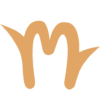




ディスカッション
コメント一覧
まだ、コメントがありません